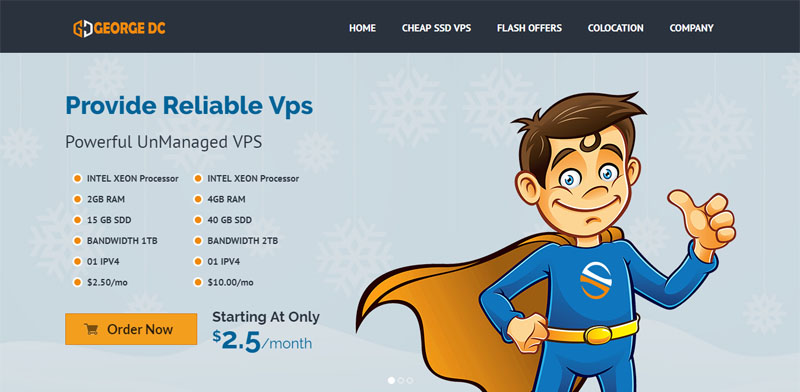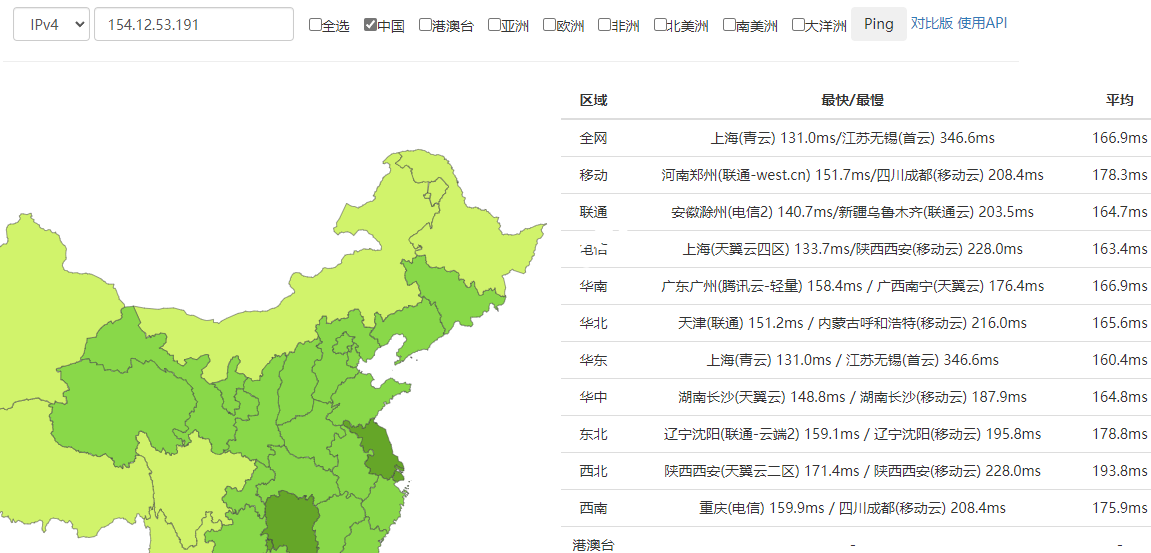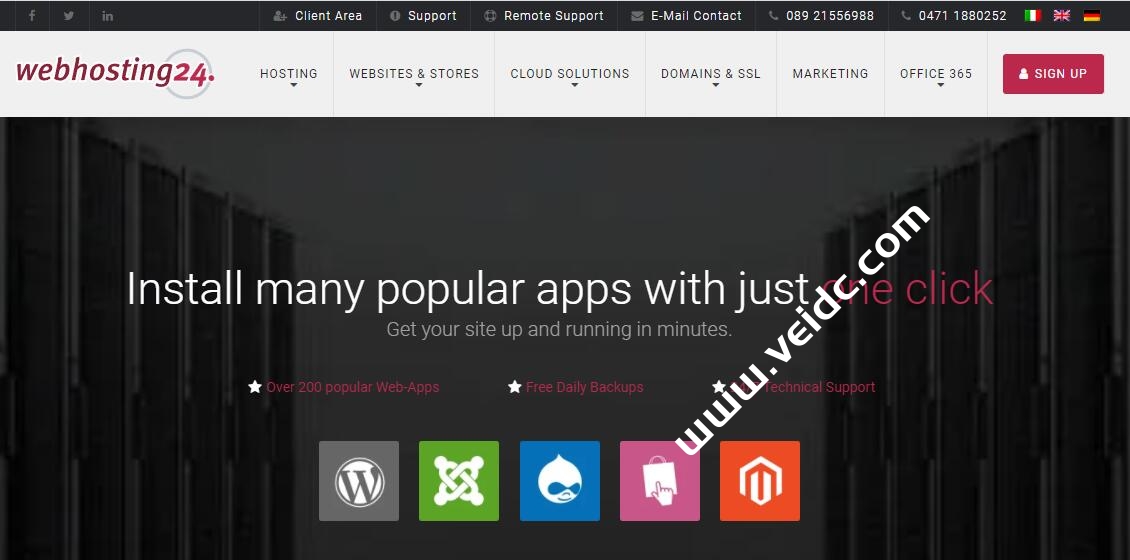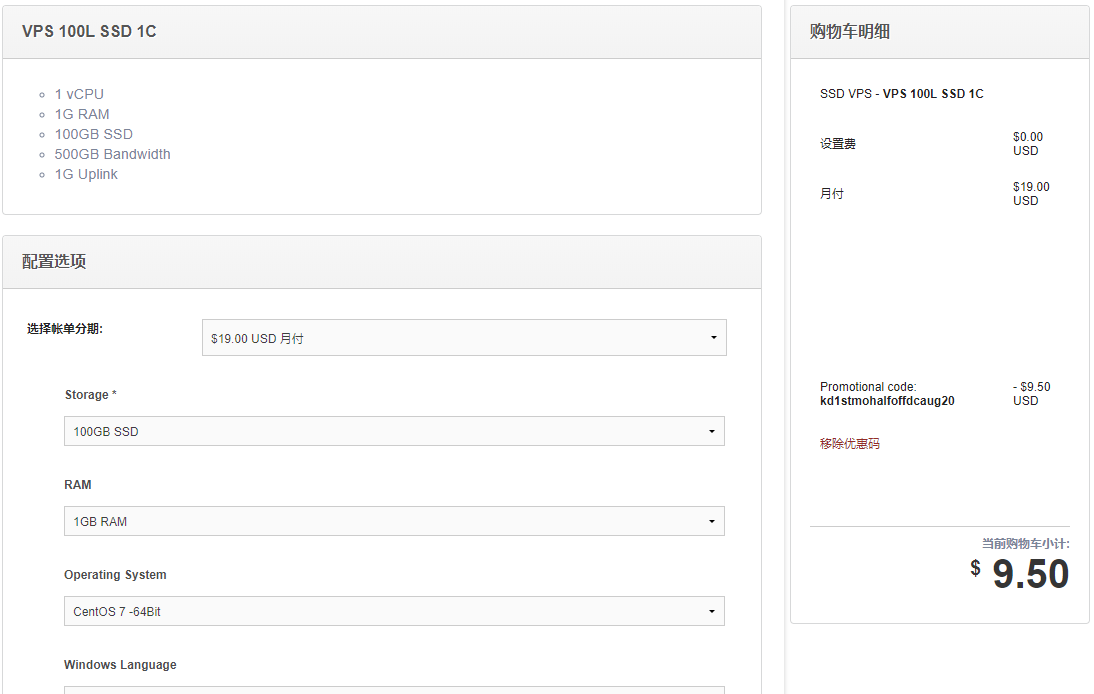现在国内的网盘越操蛋,空间小还限速,国外网盘又不太适合在国内使用,自建网盘无疑是一个不错的选项,自建私有云存储可自己控制数据、不限速、无广告,下面就分享自己家用的云存储方案,利用腾讯云COS对象存储实现自动对比文件进行云备份。折腾前先去腾讯云注册账号,开通腾讯云对象存储并下载 COSBrowser 客户端下载,开通对象存储方法如下。
腾讯云官网
腾讯云:https://cloud.tencent.com/
对象存储:https://console.cloud.tencent.com/cos5
COSBrowser 客户端下载:https://console.cloud.tencent.com/cos5/cosbrowser
进入对象存储页面,同意协议并创建存储桶,选择你存储通所属地域,最好离自己地区近一点,名称随意填写,访问权限如果不经常分享给他人,建议使用私有读写,如果分享他人可以选择公有读私有写,如下图:
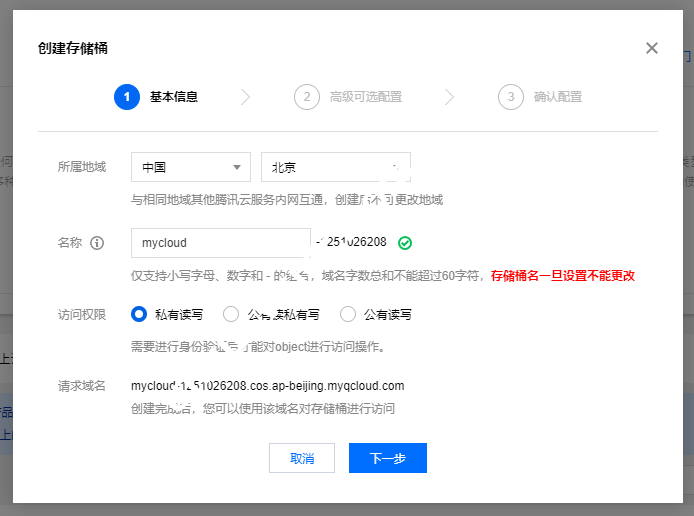
完成开通对象存储后,我们进入访问管理页面,进入API密钥管理,然后新建密钥,将 SecretId,SecretKey密钥 复制出来保存到桌面,一会要用到。
API密钥管理:https://console.cloud.tencent.com/cam/capi
以上开通和创建步骤完成后,我们安装 COSBrowser 客户端,这里已 Windows 10版本为例,安装完成后,打开 COSBrowser 开始配置客户端,进入界面后,我们选择密钥登录。
将保存的 SecretId,SecretKey密钥 输入进入,勾选记住回话进行登录,如下图:
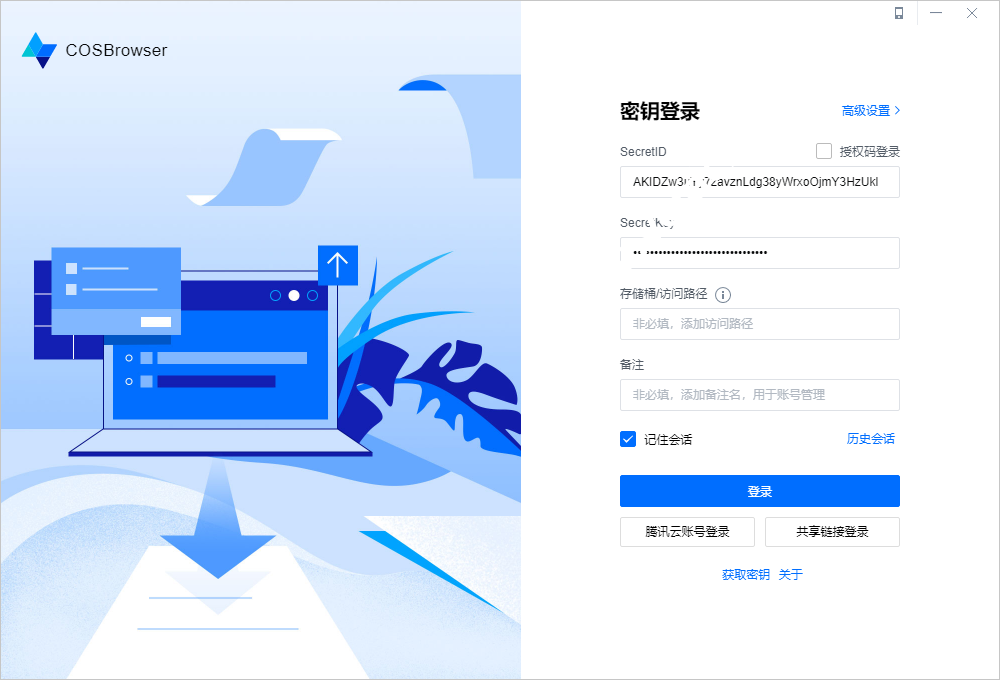
登录后会显示已经创建的存储桶,我们进入创建好的存储桶,点击右上角的工具箱,进入文件同步,选择同步的本地文件夹或要备份的盘符,存储桶目录选择我们创建的存储桶,存储桶目录无需填写,如果有需要,可以设置,同步类型选择自动同步,然后点击同步即可,如下图:
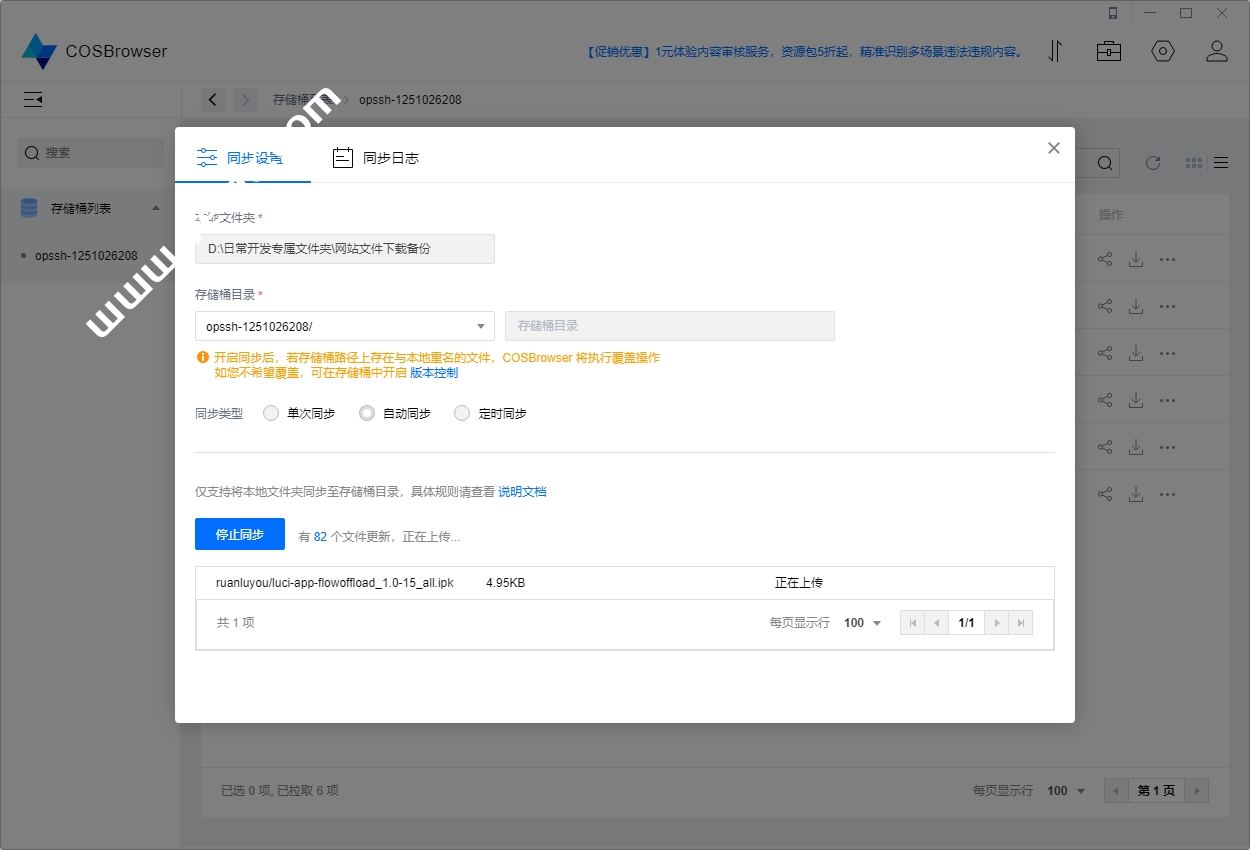
单次同步:只同步一次,每次需要手动同步。
自动同步:只要你新增文件或修改文件,都会对比文件后自动同步。
定时同步:设置一个要同步的时间,到点后,将自动对比文件进行自动同步。
完成以上内容后,还有一步非常重要,就是开机自动启动 COSBrowser 客户端,每次只要你功能开机后就会自动运行并同步新增和修改后的文件了。
首先按组合键“win+R”唤出运行窗口,输入“shell:startup”点击确认,打开启动项文件夹,将 COSBrowser 客户端 快捷方式复制粘贴到启动项文件夹即可,如下图:
shell:startup
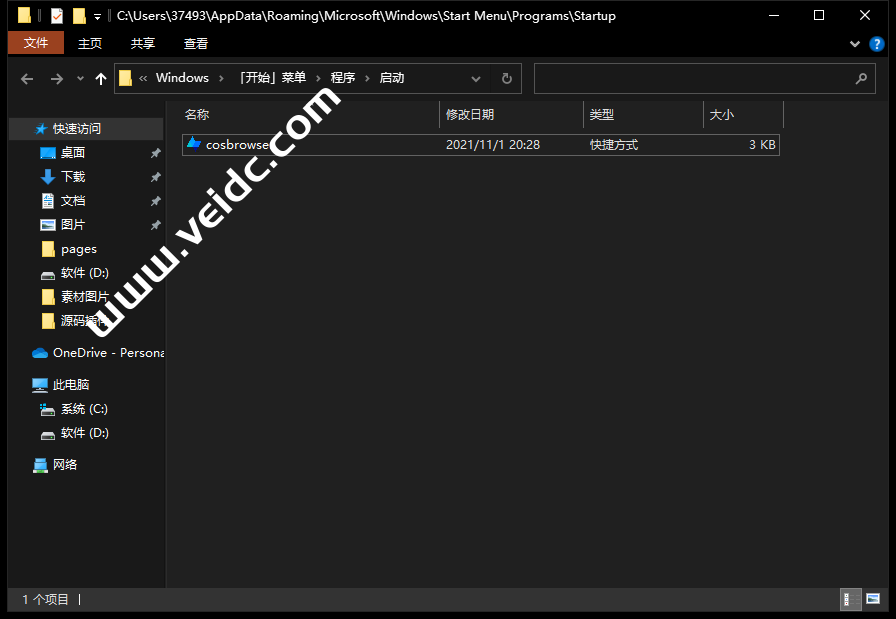
如需要分享给好友,可进入 COSBrowser 客户端的存储桶内,点击要分享的文件,就会自动复制链接,然后就可以发给朋友进行下载,如下图:
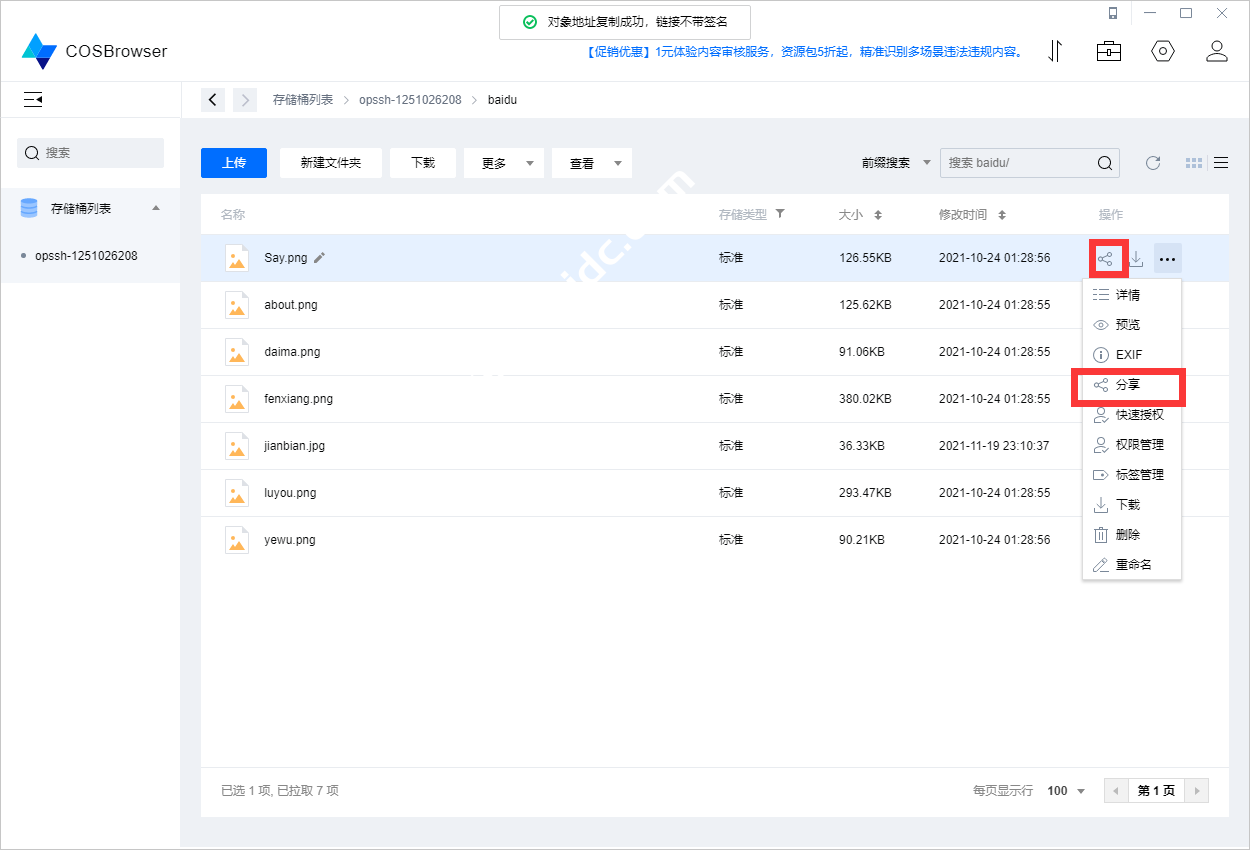
如果要分享整个文件夹,那么就会提醒你设置有效时间和提取码,你不觉得他很像网盘的功能吗?
像Mac 版,Android 版,iOS 版设置自动备份其实也是一个道理,简单一点就是你在存储桶内设置几个文件夹来区分备份内容而已,比如我只备份 Win10 和 IOS 上的内容,那么我就新建 zhuomian 和 shouji 俩个文件夹,将 Win10 的存储桶目录自动同步地址填写成 zhuomian,将 IOS 的存储桶目录自动同步地址填写成 shouji 即可。

 CNIDC测评
CNIDC测评